Похоже, вы начали обновление и загрузились с установочного носителя.
Если вы столкнулись с этой проблемой на своем компьютере под управлением Windows 11/10, вы можете попробовать наши рекомендуемые решения ниже в указанном порядке.
- Выполните восстановление системы
- Выполните восстановление с помощью ISO-файла Windows 11/10.
- Чистая установка Windows 11/10
Давайте посмотрим на описание процесса, связанного с каждым из перечисленных решений.
Прежде чем попробовать любое из приведенных ниже решений, вы можете просто нажать клавишу Esc на клавиатуре при появлении сообщения об ошибке; это позволит вам перейти к другим параметрам, и теперь вы можете продолжить операцию восстановления. Некоторые затронутые пользователи сообщили, что у них это сработало!
Если вы не можете нормально загрузить Windows, вам, возможно, придется попробовать и загрузиться в безопасном режиме или в Расширенные параметры запуска экран, чтобы иметь возможность выполнять исправления. Вам нужно будет использовать командную строку. По какой-то странной причине, если вы можете загрузиться в безопасном режиме, но не можете получить доступ к экрану дополнительных параметров запуска, в безопасном режиме вы можете использовать командную строку для загрузите Windows 10 прямо на экран дополнительных параметров запуска.
1] Выполните восстановление системы
Этот метод восстановления системы не является обычной процедурой, поскольку ваша Windows 11/10 компьютер не мог загрузиться до того, как вы решили создать загрузочный установочный носитель для восстановления вашего компьютер. Итак, если вы внесли некоторые изменения до того, как компьютер не загрузился на рабочий стол, вы можете выполнить восстановление системы, когда Windows не загружается на рабочий стол.
Эта процедура должна привести вашу систему в рабочее состояние; если нет, переходите к следующему решению.
2] Выполните восстановление с помощью ISO-файла Windows 11/10.
Это решение подразумевает, что вы просто не выполняете восстановление со съемного носителя и вместо этого используете ISO-файл Windows 11/10 — имейте в виду, что эта процедура требует загрузки на рабочий стол. Итак, если вам удалось восстановить систему с помощью описанной выше процедуры, но вы все равно хотите восстановить текущую установку, вы можете напрямую загрузить Windows ISO файл изображения с веб-сайта Microsoft. После того, как вы загрузили ISO в место (желательно на рабочий стол) на вашем ПК, дважды щелкните образ ISO, чтобы подключить его как виртуальный диск затем дважды щелкните значок setup.exe файл, чтобы запустить процесс обновления на месте с помощью файла ISO.
3] Чистая установка Windows 11/10
Если на этом этапе вы все еще находитесь в тупике из-за Похоже, вы начали обновление и загрузились с установочного носителя. проблема с ремонтом винды, вы можете сделайте резервную копию ваших данных (поскольку вы не можете загрузиться на рабочий стол, вы можете восстанавливать файлы, когда Windows не загружается или используйте Linux Live USB для загрузки файлов), тогда создать новый установочный носитель с последней версией Windows 11/10, а затем выполнить чистую установку на вашем устройстве.
Если у вас нет под рукой USB-накопителя, вы можете установить Windows со своего смартфона Android с помощью DriveDroid.
Надеюсь, что-то поможет!
Удалит ли файлы при переустановке Windows 10?
Переустановка Windows 11/10 не приведет к удалению файлов как таковых. Все ваши файлы и программное обеспечение будут сохранены, но при переустановке будут удалены некоторые элементы, такие как пользовательские шрифты, системные значки, сетевые учетные данные и т. Д. Однако, как часть процесса, установка также создаст Папка Windows.old который должен содержать все из вашей предыдущей установки, чтобы вы могли получить доступ к этой папке и восстановить элементы, которые могут вам понадобиться.
Связанный пост: Компьютер запустился с установочного носителя Windows.
Способ 8: Проверка компьютера на наличие вирусов
Последний метод заключается в проверке ПК на наличие вирусов. Прибегать к этому варианту следует в тех ситуациях, когда ни один из перечисленных выше не принес должного результата, да и профилактика устройства тоже не помешает. Дело в том, что некоторые угрозы могут блокировать выполнение системных функций, что относится и к обновлениям, поэтому вирусы тоже попадают под подозрение. Проверка ПК на наличие вредоносных файлов осуществляется при помощи любого специализированного программного обеспечения. Если какие-то вирусы все же были найдены, удалите их и повторите попытку поиска апдейтов.
Подробнее: Борьба с компьютерными вирусами
В завершение отметим: возникновение сложностей с поиском обновлений сразу же после установки Windows 10, которая была скачана со сторонних ресурсов, а не приобретена на официальном сайте, может быть связано с тем, что сборщик самостоятельно вырезал эту опцию или сам образ функционирует с ошибками. Ознакомьтесь с информацией об этой сборке на сайте, откуда она была скачана, и при необходимости произведите переустановку, выбрав другой репак.
Похожие инструкции:
Решение проблем с долгой загрузкой CS:GO в Windows 11
Решение проблемы с долгой загрузкой видео на YouTube
Методы исправления долгой перезагрузки ноутбука с Windows 10
Что делать при долгой синхронизации папок в Outlook
Шаг 3: Установите обновление
После того, как загрузка обновления Геншин Импакт на ваш компьютер завершена, начните процесс установки.
Для начала запустите файл, который вы скачали в процессе загрузки. На открывшейся странице щелкните два раза мышью для запуска мастера установки.
В мастере установки следуйте инструкциям на экране. Вам может понадобиться нажать кнопку «Далее» несколько раз, и вам могут предложить прочитать и согласиться с Лицензионным соглашением. Убедитесь, что вы прочитали и согласились с Лицензионным соглашением, прежде чем продолжить.
Обычно для установки обновления вам необходимо выбрать установочную папку для игры и подождать, пока установка не завершится.
После завершения установки перезапустите игру и проверьте, что обновление успешно установлено. Если возникли какие-либо проблемы при установке, проверьте наличие достаточного свободного места на жестком диске и повторите попытку установки обновления.
Вы должны инвестировать в свои инструменты
Разработка инфраструктуры тестирования как у Chrome для такого гигантского проекта как Windows — очень серьёзная задача. Хотя некоторые части Windows допускают автономное тестирование, но другие можно эффективно проверить только в интегрированной целостной системе. Некоторые из них, такие как функция синхронизации файлов OneDrive, даже зависят от работы внешних сетевых служб. Это совсем не тривиальная задача.
Огромным изменением стало бы принятие принципа, что код Windows должен в каждым момент времени обеспечивать релизное качество — не «после нескольких месяцев исправления», а «прямо сейчас, в любой момент». Но это необходимое условие. Microsoft должна добиться ситуации, когда каждое новое обновление обладает релизным качеством с первого дня. Ситуации, где апдейт на самую последнюю версию не является проблемой — и такой выбор можно с уверенностью принять. Обновления функций должны стать незаметными событиями для пользователей. Сокращение количества релизов до одного в год или одного в три года не обеспечит такой ситуации, и никогда не обеспечивало. Должен измениться сам процесс, а не сроки.
- Windows 10
- обновления Windows
- непрерывная доставка
- автоматические тесты
- Agile
- Тестирование IT-систем
- Совершенный код
- Системное программирование
- Agile
- Разработка под Windows
Шаг 4: Проверьте работу игры после обновления
После того, как вы успешно обновили игру, необходимо убедиться в том, что она работает как надо. Запустите игру и проверьте все функции, начиная от меню и заканчивая игровыми режимами.
Если вы заметите какие-либо ошибки или сбои в работе игры, попробуйте перезапустить ее либо сделать проверку целостности файлов.
Если ошибки не пропадают, проверьте, достаточно ли мощности вашего компьютера для запуска обновленной игры. Возможно, некоторые элементы новой версии могут требовать больше ресурсов.
Если все функции игры работают без проблем и вы не замечаете никаких сбоев, значит, вы готовы начать новые приключения в Геншин Импакт! Удачи вам в игре!
Шаг 4: Ожидание завершения загрузки
НЕ ЗАКРЫВАЙТЕ ЛАУНЧЕР И НЕ ВЫКЛЮЧАЙТЕ КОМПЬЮТЕР
Теперь вам осталось только подождать завершения загрузки обновления. Обычно этот процесс занимает от нескольких минут до нескольких часов, в зависимости от скорости интернет-соединения и размера обновления.
Важно не закрывать лаунчер и не выключать компьютер во время загрузки, иначе обновление может быть прервано и повреждено
ТАБЛИЦА ЗАГРУЗКИ ОБНОВЛЕНИЯ
Чтобы отследить процесс загрузки обновления, можно воспользоваться таблицей, которая отображается в лаунчере Геншин Импакт:
| Файл | Загружено | Общий размер |
| Update1.zip | 50% | 1,5 ГБ |
| Update2.zip | 30% | 2,7 ГБ |
| Update3.zip | 10% | 3,6 ГБ |
В этой таблице отображается название файла, уже загруженный объем и общий размер файла. Вы можете отслеживать прогресс загрузки и оценить, сколько времени еще осталось до завершения обновления.
Оптимизация Genshin Impact на слабых компьютерах
Прежде чем приступить к оптимизации игры, убедитесь, что ваш компьютер соответствует минимальным требованиям системы GenshinImpact.
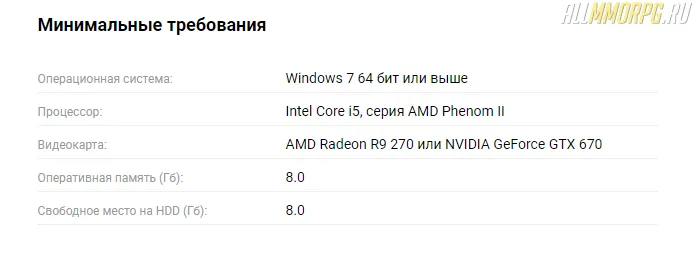
Если у вас хороший компьютер, а игра по-прежнему лагает, зайдите в меню настроек графики и выполните следующие действия
- Включить вертикальную синхронизацию
- Снизить цену возврата
- Отключить затенение и постобработку (установите значение «слишком мало»)
- Измените параметры среды на «минимальные» или «низкие».
- Деактивировать:.
Разглаживание.
Объемный туман
Отражение
Размытие
Сияние
Поверхностное рассеяние
Влияние членов команды на сотрудничество
Установите низкую плотность толпы
Настройки панели управления NVIDIA
Если у вас видеокарта NVIDIA, щелкните на рабочем столе компьютера и в выпадающем меню выберите NVIDIA Control Panel.
Выберите вкладку «Настройки 3D».
Выберите «Настройки изображения программы просмотра».
‘Выделенные пользовательские настройки:…’ и переместите ползунок влево (Производительность).
Сохраните изменения.
Эта настройка увеличивает FPS игры, но ухудшает изображение. Если у вас возникли проблемы с GenshinImpact после изменения настроек панели управления NVIDIA, откройте программу установки видеокарты и поставьте галочку в поле 3D Settings на вкладке 3D Settings.
Высокое кровяное давление на видеокарте HaraShinImpact
В некоторых случаях разгон может помочь избавиться от латентности, задержек, фекалий и т.д. При ударе Хараками. Для этого необходимо установить специальную программу разгона от производителя. Например, если ваша видеокарта — GIGABYTE, вам нужно загрузить AORUS Graphics Engine, в то время как пользователям NVIDIA необходимо установить NVIDIAInspector. Если производитель видеокарты не предоставляет программное обеспечение для разгона, можно использовать MSIAfterburner
Это программа «одного окна».
Чтобы перегрузить видеокарту Genshin Impact, запустите приложение и увеличьте следующие значения на 10%.
Частота GPU (тактовая частота ядра),.
частота VRAM (тактовой частоты памяти), и
Если видеокарта уже нагрелась, используйте приложение Fan Speed.
ВНИМАНИЕ: Разгон видеокарты — опасное занятие. Большие нагрузки могут повредить видеочип
Поэтому будьте осторожны и следите за температурой видеокарты.
Дополнительные советы.
Чтобы повысить производительность компьютера, следуйте следующим советам
Обновите драйверы видеокарты и
Очистите систему с помощью CCleaner.
Соберите жесткий диск и
Отключите ненужные процессы («службы»), и
Увеличьте размер файла подкачки и
Освободите место, на котором установлена игра (требуется около 5-10 ГБ свободного места).
Как обновить Genshin Impact на персональном компьютере?
Чтобы обновить Genshin Impact непосредственно на компьютере, вам нужно убедиться, что ваш Game Launcher обновлен до последней версии. Если программа запуска не обновлена, в окне программы появится кнопка для обновления программы запуска.
Как только программное обеспечение будет обновлено, станет доступно и само обновление игры. Все, что вам нужно сделать, это нажать кнопку «Начать игру», и все необходимые файлы обновлений будут загружены. После завершения загрузки может потребоваться перезапустить программу запуска или компьютер. После выполнения вышеуказанных действий игра готова к использованию.
Как скачать и установить Genshin Impact в Epic Games Store (EGS)
Вы можете установить Genshin Impact на ПК через платформу Epic Games Store. Для этого просто введите название игры в функцию поиска на сайте. Прямая ссылка на страницу игры — https://www.epicgames.com/store/ru/p/genshin-impact.
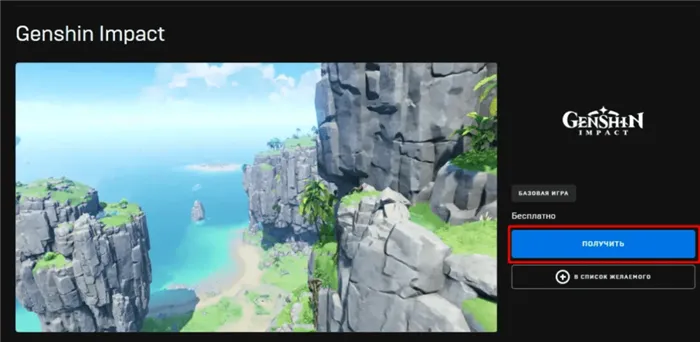
Как увеличить скорость скачивания
Чтобы увеличить скорость загрузки, попробуйте приостановить процесс загрузки на некоторое время, а затем снова запустить его. Другой вариант — дать Genshin подействовать на ночь. Это довольно популярная игра, поэтому многие скачивают ее в течение дня, что вызывает проблемы с загрузкой. Загрузка ночью — идеальный вариант для установки genshin impact на ваш компьютер, пока вы спите.
Ошибка DirectX в Genshin Impact
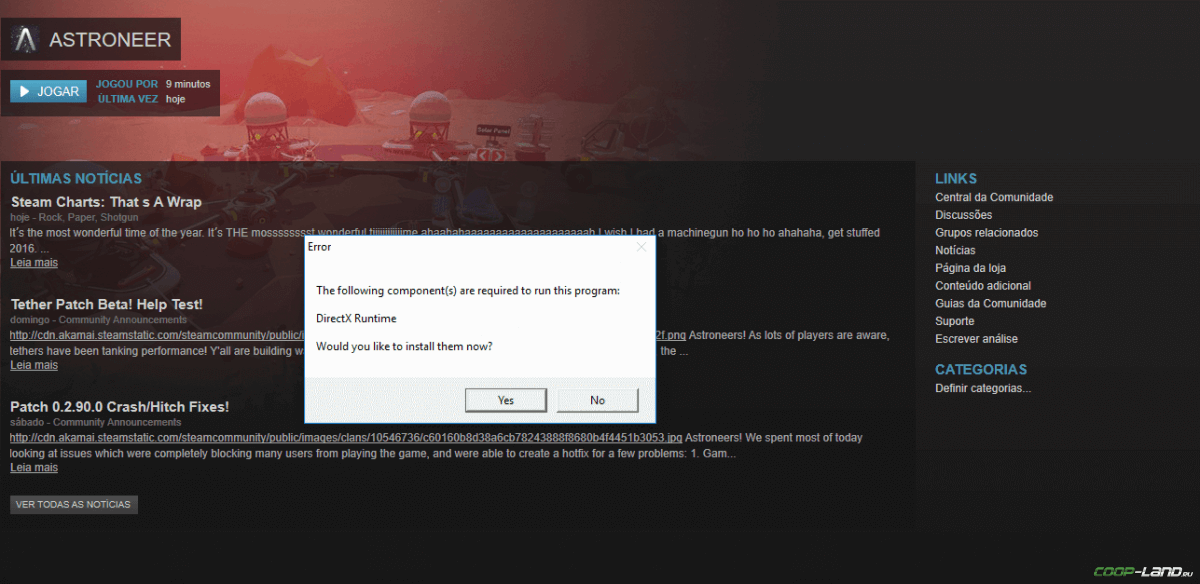
«DirectX Runtime Error»
«DXGI_ERROR_DEVICE_RESET»
«DXGI_ERROR_DEVICE_HUNG»
«DXGI_ERROR_DEVICE_REMOVED»
-
Первым делом необходимо установить «чистую» версию драйвера вашей видеокарты (то
есть не стоит сразу спешить устанавливать тот же GeForce Experience, ничего лишнего
от AMD и аудио). -
При наличии второго монитора попробуйте отключить его, а также отключите G-Sync и
любые другие виды дополнительных/вспомогательных устройств. -
Воспользуйтесь средством проверки системных файлов для восстановления повреждённых
или отсутствующих системных файлов. -
В случае если используете видеокарту от Nvidia, тогда попробуйте включить
«Режим
отладки»
в панели управления видеокартой. -
Часто причиной ошибки служит перегретая видеокарта, поэтому для проверки её
работоспособности рекомендуем воспользоваться программойFurMark
. Если это оказалось действительно так, тогда следует
понизить частоту видеокарты. -
Если вдруг столкнулись с другими ошибками, тогда рекомендуем переустановить DirectX,
но перед этим лучше на всякий случай удалить старую версию (при этом обязательно
удалите в папке перед переустановкой все файлы начиная с
«d3dx9_24.dll»
и
заканчивая
«d3dx9_43.dll»
).
Сбросьте компоненты Центра обновления Windows.
Проблема Windows не в частоте обновлений, а в процессе разработки
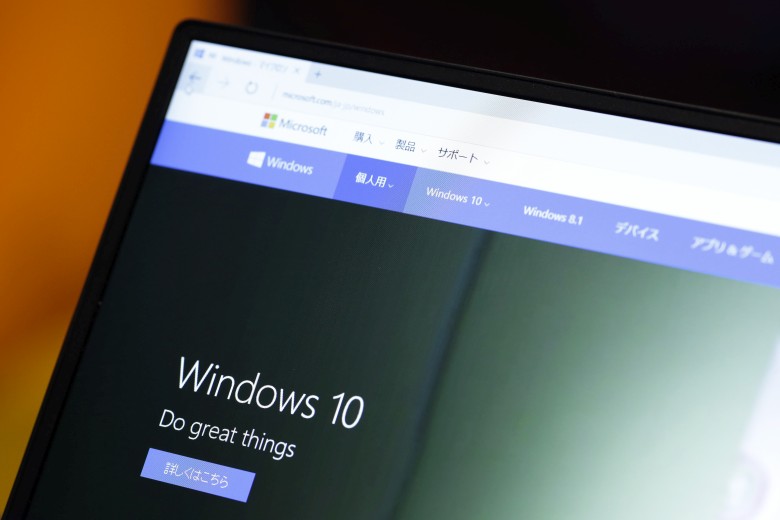
Windows 10 на презентации в Токио, июль 2015 года
Очевидно, обновление Windows от 10 октября 2018 года было не самым удачным. Быстро появились сообщения о потере файлов на компьютерах, а Microsoft приостановила распространение обновления. С тех пор баг исправили, сейчас идёт тестирование нового апдейта перед его повторным выпуском.
Это не первое обновление Windows, в котором возникли проблемы — в предыдущих апдейтах мы видели такие вещи, как значительные аппаратные несовместимости — но оно явно стало худшим. Большинство из нас знает о резервном копировании, но в реальности многие данные, особенно на домашних компьютерах, не имеют бэкапа, и их исчезновение весьма неприятно.
Гайд по предварительной установке обновления Genshin Impact 2.5
Дата и время предустановочной функции обновления 2.5 были раскрыты Genshin несколько часов назад. Функция будет доступна 14 февраля в 11:00 (UTC+8). Между тем, релиз версии 2.5 — 16 февраля.
Чтобы сделать игру еще более приятной, разработчики скоро сделают предустановочную функцию доступной на ПК и мобильных платформах.
Как установить Genshin Impact 2.5 на телефон
У путешественников есть два способа заранее установить обновление 2.5 на телефоны (iOS и Android). Однако в обоих случаях мобильные игроки не смогут играть в игру, пока загружаются ресурсы.
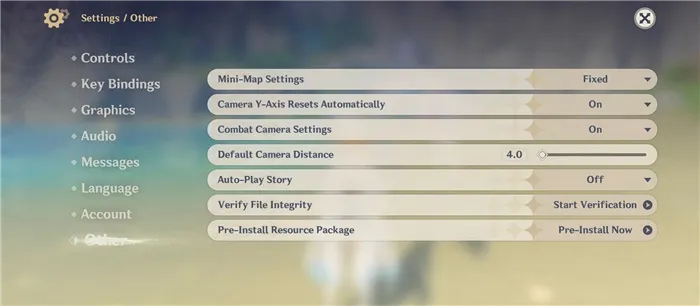 Обновите Genshin Impact вручную
Обновите Genshin Impact вручную
Чтобы обновить Genshin Impact вручную, вы должны перейти в корневую папку Genshin Impact, о которой мы писали выше. Однако в этот раз вам нужно открыть папку «updateProgram» и оттуда запустить файл Update.exe. После того, как вам удастся обновить игру вручную, лаунчер должен запускаться нормально. Если нет, то выполните этот шаг еще раз. Однако это может и не сработать, но, к счастью, у нас есть еще несколько решений, которые вы можете попробовать. Рекомендуем испытать их все, ведь вы никогда не знаете, что именно может в итоге помочь.
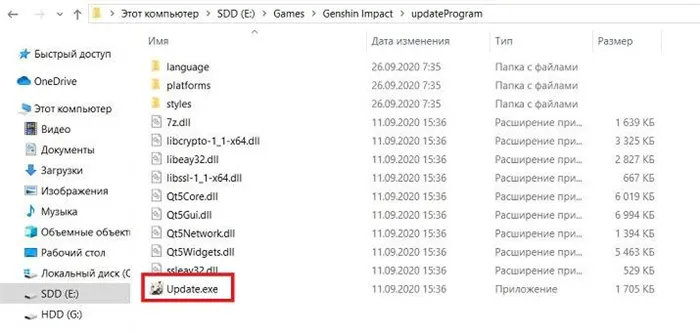
Шаг 2. Настройте автоматическое обновление
Как включить автоматическое обновление (рекомендуется)
Эти инструкции относятся к браузеру Chrome и всем приложениям, управляемым с помощью Google Update.
С помощью групповой политики
Мы рекомендуем не отключать автоматическое обновление, чтобы ваши пользователи своевременно получали новые функции и важные исправления системы безопасности.
В редакторе «Управление групповыми политиками» (папка Конфигурация компьютера):
- Выберите Google UpdateПриложения.
- Включите правило Изменить правила обновления по умолчанию.
- В разделе Параметры выберите Разрешить установку обновлений (рекомендуется).
- Откройте Google UpdateПриложенияGoogle Chrome и повторите действия в пунктах 2 и 3, чтобы автоматическое обновление также всегда было разрешено и для браузера Chrome.
Вы можете переопределить этот параметр для отдельного приложения с помощью правила Изменить правила обновления в папке приложения.
Как отключить обновление браузера Chrome
Чтобы исключить установку новых версий Chrome, нужно отключить автоматическое обновление и запретить пользователям обновлять браузер вручную. Даже если вы отключите автоматические обновления, Google Update продолжит проверять их наличие.
Внимание! Мы рекомендуем не отключать обновление, иначе для браузера Chrome не будут устанавливаться исправления системы безопасности и программного обеспечения. Кроме того, повышается риск возникновения сбоев и уязвимостей в системе безопасности
Если вам необходимо отключить функцию обновления, своевременно устанавливайте обновления в своей сети, но мы рекомендуем запланировать последующее включение этой функции.
В редакторе «Управление групповыми политиками» (папка Конфигурация компьютера):
- Откройте Google UpdateПриложенияGoogle Chrome.
- Включите параметр Изменить правила обновления.
- В поле Параметры выберите Запретить установку обновлений.
Если вы отключили обновление браузера Chrome, эту функцию нужно отключить и на компьютерах пользователей.
- На каждом пользовательском компьютере откройте браузер Chrome и в верхней части страницы нажмите на значок ЕщёНастройки.
- В левой части страницы нажмите на значок меню О браузере Chrome.
Должно появиться уведомление о том, что обновления отключены администратором.
Как отключить обновление всех приложений
Важно! Если вы отключите обновление, исправления программного обеспечения и системы безопасности не будут автоматически применяться к ПО Google. В редакторе «Управление групповыми политиками» (папка Конфигурация компьютера):
В редакторе «Управление групповыми политиками» (папка Конфигурация компьютера):
- Выберите Google UpdateПриложения.
- Включите правило Изменить правила обновления по умолчанию.
- В разделе Параметры выберите Запретить установку обновлений.
Даже если вы отключите обновление, Google Update по-прежнему будет обновляться самостоятельно.
Как отключить обновление компонентов для браузера Chrome (необязательно)
Эти инструкции относятся только к компонентам браузера Chrome.
Даже если вы отключите обновление браузера Chrome, его компоненты, такие как Widevine DRM, по-прежнему будут обновляться.
В редакторе «Управление групповыми политиками» (папка Конфигурация компьютера):
- Выберите Google Chrome.
- Отключите правило Разрешить обновление компонентов Google Chrome.
- Нажмите Применить.
Примечание. Это правило не применяется к некоторым компонентам.
How to Update Genshin Impact on Android
Source
How to Update Genshin Impact on Android Manually
In case you prefer to keep all automatic updates turned off, you can update Genshin Impact manually by going to the same My Apps & Games tab and looking for Genshin Impact on the list. If an update is available for it, it will be marked with an Update option for you to click on.
Alternatively, you can search for Genshin Impact in the Play Store like any other app or game to take yourself to the main Genshin Impact Play Store page, and select the same Update option there.
How to Only Update Genshin Impact on Android Automatically
To update Genshin Impact manually, first, open up the Play Store app and either head into My Apps & Games and look for Genshin Impact on the list therein. Once you’ve found it, click on the More icon in the corner and select Enable Auto-Updates. This sets it so that only Genshin Impact is updated whenever a new update comes out but still depends on the network-restriction settings you choose at the end of the previous step (Wi-Fi only, or Mobile).
How to Update Genshin Impact and Other Games on Android with Automatic Updates
To set it up so that your android device will automatically update Genshin Impact (and every other app), open up the Play Store app, and go into Settings, where you will find an option called Auto-Update apps. Click on that, and make sure to specify whether you want updates to be downloaded on Wi-Fi only so it doesn’t swallow your data quota whole.
Related: Best Genshin Impact Elemental Combos
Это занимает немного больше времени чем ожидалось windows 10
Сообщения: 287 Благодарности: 7
| Процессор: Intel i3 330 |
| Материнская плата: GIGABYTE GA-H55N-USB3 (rev. 1.0) |
| Память: Samsung DDR3 1333 DIMM 2Gb |
| HDD: 160Gb |
| Видеокарта: IN i3 GA-H55N |
| Звук: 7.1CH, HDA, Realtek ALC892R |
| Блок питания: 500w nnm |
| CD/DVD: USB |
| Монитор: BenQ E2220HD |
| ОС: Windows 7 Ultimate x64 |
| Индекс производительности Windows: Win+Pause |
win 10 x64 pro интегрированны драйвера на чипсет «кофи лейк» физический ПК или даже виртуальный не важно. После подготовки профиля, \sysprep.exe /generalize /oobe /shutdown /unattend:\sysprepcopy.xml в файле sysprepcopy одна команда CopyProfile. Скрытый текст
Скрытый текст
Затем захват imagex (файл пока не используем лежит в сторонке) Включаем этот же ПК или виртуалку. Проходим выбор языка/соглашаемся и создаём пользователя. Получаем экраны Привет: 1. Это может занять некоторое время. 2. Это занимает немного больше времени чем ожидалось но мы постараемся. 3. Чёрный экран с курсором, вроде не завис но ничего не даёт сделать. Перезагружаем насильно. Бум- Привет: Почти готово. Рабочий стол.
Как обновить Genshin Impact на ПК, PS4, Android и iPhone
Genshin Impact, бесплатная смесь Breath of the Wild и Spellbreak, которую никто не просил, но все хотели, в настоящее время переживает прилив популярности в последнем квартале этого странного года.
Действительно, за несколько недель после выхода на PC, PS4 и мобильных устройствах эта уникальная ARPG без труда привлекла несколько миллионов потенциальных игроков и доступна в полном, неизменном виде. на каждой платформе.
И это только начало Genshin Impact, впереди еще много выступлений и территорий. По мере углубления в Тейват и изучения новых территорий, персонажей, оружия и прочего контента, многие, несомненно, задаются вопросом, как лучше обновить Genshin Impact на PC, PS4 или любом другом сегменте малого экрана, которому они верны.
Приложения для Windows, мобильные приложения, игры — ВСЕ БЕСПЛАТНО, на нашем закрытом Telegram-канале — Подписывайтесь:)
Можно ли играть на разных серверах в Genshin Impact?
У игры Genshin Impact есть несколько серверов за пределами Китая. … Также это определяет, с кем вы будете играть – в вашу игру нельзя добавить игроков с другого сервера. После того, как вы запустили игру Genshin Impact и либо сделали выбор, либо вам был назначен автоматически сервер – вы получаете определенный UID.
Есть ли возможность использовать одну и ту же учётную запись на разных платформах? ПК, iOS и Android поддерживают обмен данными, поэтому Путешественники смогут продолжить игру на другом устройстве. Из-за ограничений учётной записи PSN войти в неё на других устройствах не получится.
Looks like current ROM’s network carrier type …
Появляется чёрный экран в Genshin Impact
-
Драйверы установлены/обновлены, но Genshin Impact всё равно отказывается работать
нормально? Тогда нужно проверить ПО, установлены ли вообще необходимые библиотеки? В
первую очередь проверьте наличие библиотек
Microsoft Visual C++
и
.Net
Framework
, а также наличие «свежего»
DirectX
. -
Если ничего из вышеописанного не дало нужного результата, тогда пора прибегнуть к
радикальному способу решения проблемы: запускаете Genshin Impact и при появлении
чёрного экрана нажимаете сочетание клавиш «Alt+Enter», чтобы игра переключилась на
оконный режим. Так, возможно, откроется главное меню игры и удастся определить
проблема в игре или нет. Если удалось перейти в оконный режим, тогда переходите в
игровые настройки Genshin Impact и меняйте разрешение (часто получается так, что
несоответствие разрешения игры и рабочего стола приводит к конфликту, из-за которого
появляется чёрный экран). -
Причиной этой ошибки также могут послужить различные программы, предназначенные для
захвата видео и другие приложения, связанные с видеоэффектами. А причина простая –
появляются конфликты. -
И напоследок – проблема, вероятнее всего, может быть связана с технической
составляющей «железа». Видеоадаптер может перегреваться, как и мосты на материнской
плате, что влечёт за собой уменьшенное энергопотребление видеокарты. Мы не будем
вдаваться в детальные технические подробности, поэтому просто рекомендуем в
обязательном порядке почистить свою машину от пыли и также поменять термопасту!

Выключаем принудительные перезагрузки через реестр
Отключить автоматические перезагрузки можно путем внесения изменений в реестр. Это работает на всех версиях Windows 8, Windows 7, Windows Vista и Windows XP. После внесения изменений Windows будет загружать и устанавливать обновления как и прежде, но об автоматических перезагрузках операционка забудет раз и навсегда.
Итак, откройте редактор реестра. Для этого нажмите Win + R, чтобы открыть диалоговое окно «Выполнить», введите команду regedit и нажмите Enter.
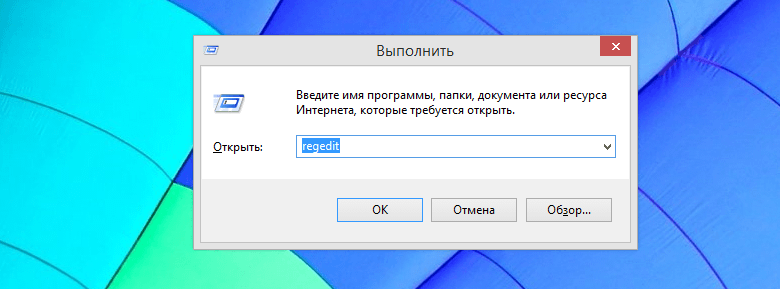
В окне редактора реестра перейдите к разделу HKEY_LOCAL_MACHINE\SOFTWARE\Policies\Microsoft\Windows\WindowsUpdate\AU.
Скорее всего, по указанному пути вы не обнаружите папку «WindowsUpdate» и «AU». Если это так, их необходимо создать самостоятельно.
Для этого нажмите правой кнопкой мыши на папке «Windows», в контекстном меню выберете «Создать», а затем нажмите на «Раздел». Теперь введите WindowsUpdate и нажмите Enter. Далее снова щелкните правой кнопкой мыши, но уже на только что созданной папке «WindowsUpdate», выберете команду «Создать» и нажмите на «Раздел». Введите AU и нажмите Enter. Теперь у нас есть необходимая структура раздела реестра.
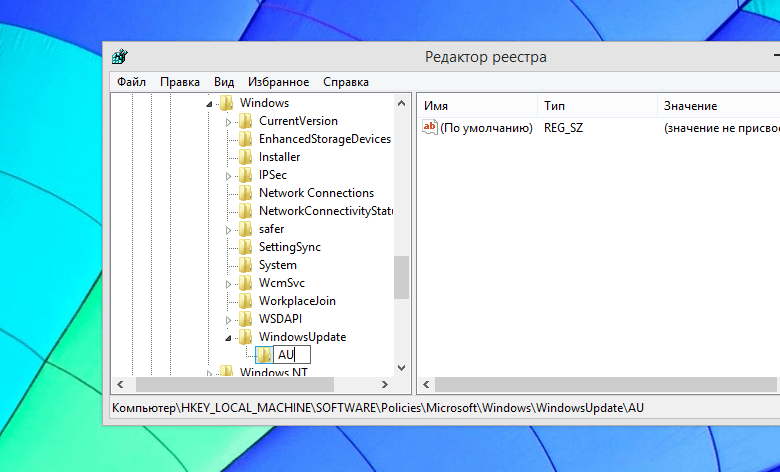
Далее выделите папку «AU», щелкните правой кнопкой мыши в правой части окна редактора реестра, выберете «Создать» — > «Параметр DWORD (32 бита)». Введите NoAutoRebootWithLoggedOnUsers и нажмите Enter, чтобы задать имя новому параметру.
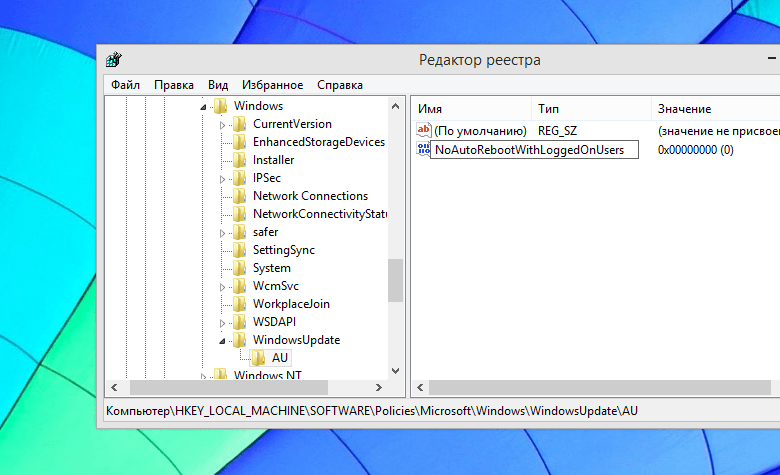
Дважды щелкните по только что созданному параметру и введите единицу в поле «Значение». Затем нажмите «OK».
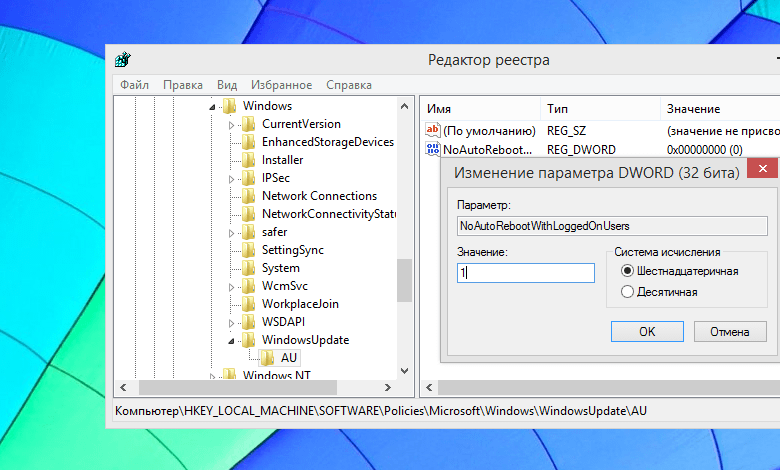
Чтобы изменения вступили в силу, можно перезагрузить компьютер, но это не обязательное условие, так как это можно сделать без перезагрузки.
Просто откройте окно командной строки с правами администратора. Если у вас Windows 8 (8.1), нажмите Win + X и выберете «Командная строка (администратор)». Если у вас Windows 7, откройте меню «Пуск», найдите там ярлык командной строки, щелкните по нему правой кнопкой мыши и в контекстном меню выберете «Запуск от имени администратора».
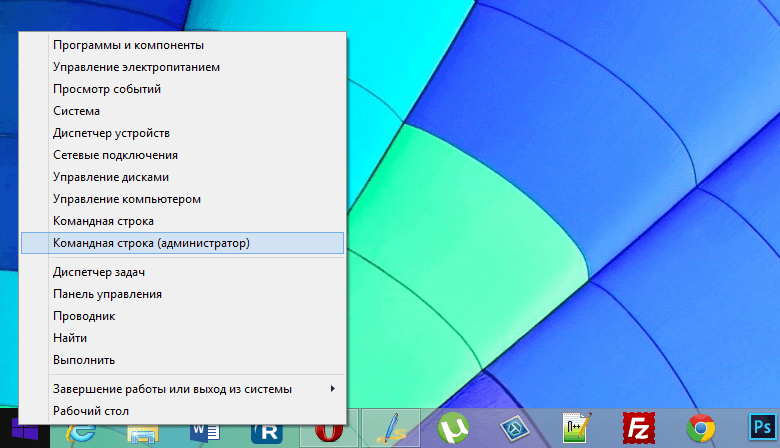
В командной строке введите следующую команду и нажмите Enter, чтобы изменения вступили в силу немедленно:

Как обновить Genshin Impact на Android
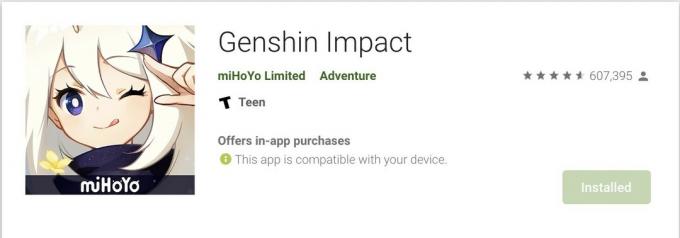 Источник
Источник
Как обновить Genshin Impact на Android вручную
Если вы предпочитаете отключать все автоматические обновления, вы можете обновить Genshin Impact вручную, перейдя в тот же Мой Приложения и игры и ищем в списке Genshin Impact. Если для него доступно обновление, оно будет отмечено значком Обновлять вариант для вас, чтобы щелкнуть.
Кроме того, вы можете поискать Genshin Impact в Магазин игр как любое другое приложение или игру, чтобы перейти на главную страницу Genshin Impact Play Store и выбрать то же самое. Обновлять вариант есть.
Как Только Автоматическое обновление Genshin Impact на Android
Чтобы обновить Genshin Impact вручную, сначала откройте Приложение «Play Маркет» и либо идите в Мой Приложения и игры и найдите Genshin Impact в списке. Как только вы его найдете, нажмите на Более значок в углу и выберите Включите автообновления. Это устанавливает так, что Только Genshin Impact обновляется всякий раз, когда выходит новое обновление, но по-прежнему зависит от настроек ограничения сети, которые вы выбрали в конце предыдущего шага (только Wi-Fi или мобильный).
Как обновить Genshin Impact и другие игры на Android с помощью автоматических обновлений
Чтобы настроить его так, чтобы ваше устройство Android автоматически обновляло Genshin Impact (и все другие приложения), откройте Приложение «Play Маркет», и войти в Настройки, где вы найдете опцию под названием Автообновление приложений. Нажмите на него и обязательно укажите, хотите ли вы, чтобы обновления загружались только через Wi-Fi, чтобы не поглотить вашу квоту данных.
Связанный:Лучшие комбинации Genshin Impact Elemental
Ошибка «Недостаточно памяти»
-
Необходимо попробовать увеличить файл подкачки (
«Пуск»«Параметры системы»
в строке наверху вводите
«Производительность»выбирайте
«Настройку представления и производительности системы»«Дополнительно»
«Изменить»
убираете галочку с функции
«Автоматически выбирать…»выбираете
размер
). -
Возможно, что определённая программа или даже несколько, вызывают утечку памяти или
завёлся вирус. Для проверки и возможного решения проблемы откройте диспетчер задач,
после чего необходимо отсортировать всё, что есть по потреблению памяти.
Как исправить ошибку «Память не может быть read \ written»
Если бы был топ-10 технических ошибок в играх, то эта проблема занимала бы почётное первое место. Но в чём же настоящая суть проблемы?

Обновление Genshin Impact на Android
На устройствах под управлением Android Геншин импакт можно обновить также через Play Маркет. Чтобы это сделать необходимо открыть приложение Маркета, в поисковой строке ввести название на английском языке — “Genshin Impact”. После чего выбрать из выпавшего списка приложений игру и нажать на зеленую кнопку “Обновить” в правой части экрана.
На iOS устройствах существует два способа обновления приложений.
Первый способ аналогичен обновлению на Android. Необходимо запустить местный вариант Play Маркет – App Store. В нем найти Геншин импакт и нажать кнопку обновления.
Второй способ уникален для данной платформы. Нужно открыть магазин приложений и найти в нем Личный значок. При нажатии на его появится список с параметрами. Прокрутив его вниз, откроются перечни предстоящих и доступных обновлений. После чего нужно найти в них Genhin Impact и нажать на кнопку обновления.
Системные требования Genshin Impact и подготовка устройства к игре
Прежде, чем устанавливать игру на компьютер, советуем убедиться, подходит ли ваше «железо» хотя бы по минимальным требованиям игры и достаточно ли на свободного места на жестком диске. А Genshin Impact, несмотря на изначально небольшие запросы к оборудованию, уже успели в несколько раз повысить свои ожидания от комплектующих ПК.

На данный момент системные требования выглядят вот так:
| Комплектующие | Минимальные требования | Рекомендуемые требования |
| OC | Windows 7 SP1 / 8.1 / 10 64-bit | Windows 10 / 11 64-bit |
| ЦП | Intel Core i5 (4 поколение), AMD Ryzen или аналогичный процессор | Intel Core i7 (7 поколение), AMD Ryzen 5000 или лучше |
| ОЗУ (Оперативка) | 8 ГБ | 16 ГБ |
| Видеокарта (дискретная) | NVIDIA GeForce GT 1030 или аналогичная | NVIDIA GeForce GT 1060 6 ГБ или лучше |
| Видеокарта (встроенная) | Intel UHD630 или аналогичная | Intel UHD630 или лучше |
| DirectX | v. 11 | v. 11 |
| Свободное дисковое пространство для установки клиента | От 150 ГБ | От 150 ГБ |
| Свободное дисковое пространство для работы клиента | От 100 ГБ | От 100 ГБ |
Чтобы Genshin Impact работала лучше, рекомендуется устанавливать ее на SSD-накопитель, однако она может также хорошо работать и на другом диске, если удовлетворяет требованиям игры. Также, если на ПК установлена видеокарта AMD Radeon R7 200 Series и ниже, для корректной работы игры потребуется установить систему Windows 10 64-bit и выше.
Как можно заметить, требования к персональному компьютеру весьма немаленькие, но поскольку Genshin Impact является кросс-платформенной игрой, ее можно попробовать установить на другое ваше устройство, например на смартфон или игровую консоль.
Для устройств на основе Android необходимо удовлетворить следующие запросы игры:
| Комплектующие | Поддерживаемые | Рекомендуемые |
| ЦП | ARM v8a 64-bit, не графический процессор поколения Power VR | Qualcomm Snapdragon 855, Kirin 820 и лучше |
| ОЗУ (Оперативка) | 4 ГБ+ | 6 ГБ+ |
| Версия ОС | Android 8.0+ | Android 11.0+ |
| Свободное место | От 30 ГБ | От 30 ГБ |
Устройства на основе системы iOS потребуют для работы Genshin Impact также не менее 30 Gb свободного места и больше, а также версию системы не ниже 12.0. Если планируете играть с помощью Bluetooth-контроллера, то в этом случае потребуется система iOS 14 и выше. Минимальное требование к устройству iPhone – от 8 Plus и новее.
Также игру можно попробовать установить на устройство PlayStation 4 Slim / 4 Pro / 5. На игровой консоли для игры Genshin Impact должно быть свыше 100 ГБ свободного места.

В обновлении 5.0 требования к мобильным устройствам и консолям ужесточатся, будьте к этому готовы. Данное решение было принято из-за обилия вводимого контента и необходимости для игроков иметь достаточное количество свободной памяти на смартфонах. Однако пока, до выхода патча 5.0, требования к системам Android и iOS остаются прежними.
Процесс, уходящий корнями в историю
Microsoft не раскрывает конкретные детали процесса разработки Windows 10, но есть наблюдаемые характеристики этого процесса (как новые функции отправляются инсайдерам, типы ошибок в инсайдерских билдах) и есть некоторая информация изнутри компании. Все эти косвенные факты свидетельствуют об ущербности процесса разработки. Он сохранил некоторые общие черты с процессом разработки, который компания использовала ещё во времена трёхлетних релизов Windows. Сроки сократились, но основной подход не изменился.

В былые времена, когда между большими релизами проходило от двух до трёх лет, Microsoft пришла к процессу, разделённому на несколько этапов:
- проектирование и планирование;
- разработка компонентов;
- интеграция;
- стабилизация.
Из этого процесса очевидны некоторые вещи. Наверное, самое поразительное, что непосредственно на разработку нового кода тратится удивительно мало времени: для релиза Windows это два промежутка по 6−8 недель в течение всего трёхлетнего периода. Между этапом планирования/проектирования и фактически работающим продуктом проходит много времени. Это главный фактор, почему данный процесс нельзя описать как «гибкую разработку»: новые функции накрепко встраиваются в конечный продукт, так что их трудно изменить в ответ на обратную связь.
Отделение друг от друга разработки и исправления ошибок также является проблемой: на этапах разработки и интеграции надёжность и стабильность программного обеспечения сильно хромают. Интегрируемые функции принципиально не тестируются (потому что тестирование происходит позже) и никогда не используются друг с другом (потому что все они были разработаны отдельно в своих собственных ветвях до фазы интеграции). Беспорядок программного обеспечения затем доводят до приемлемого уровня через тестирование, сообщения об ошибках и исправление ошибок во время длительной фазы стабилизации. В этом процессе нужно многократно улучшать надёжность продукта.
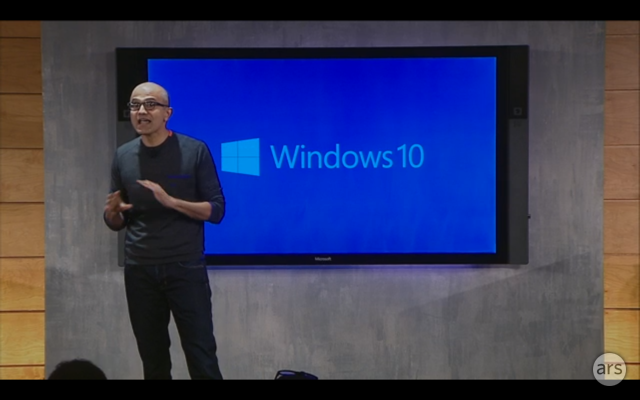
Наделла представляет миру в Windows 10 в 2015 году























